Excel/VBA 文字選択 ミニツールバーを非表示にする方法
Excelで文字を選択した際に出るミニツールバーを非表示にする方法です。
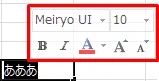
ミニツールバーが表示されていると、書式設定をする際、画面上部にあるリボンにマウスポインタを持っていく必要がなく、マウスの移動が少なくて済みます。
しかし、表示したくないケースもあると思いますので非表示の方法を紹介します。
右クリックで表示されるミニツールバーを非表示にする方法はこちらを参考にしてください。
ここでは Excelで文字を選択した際に出るミニツールバーを非表示にする方法 を紹介します。
ミニツールバー非表示設定方法
ファイル - オプションを選択します。
ここでは Excel 2010 の画面で紹介します。
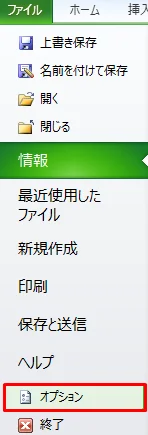
基本設定タブの右側に 選択時にミニ ツール バーを表示する のチェックを外します。
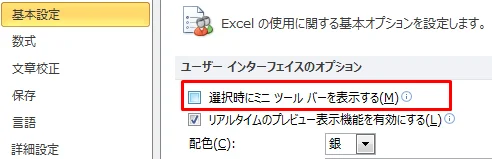
OKを選択すれば、表示されなくなります。
![]()
VBAで非表示にする方法
VBA を利用してミニツールバーを非表示にする方法です。
Application.ShowSelectionFloaties = True
Application.ShowSelectionFloaties に True を設定すると非表示になります。逆に Application.ShowSelectionFloaties に False を設定すると表示されます。
該当のブックを利用時に表示させたくない場合は Auto_Open イベントで Application.ShowSelectionFloaties = True に設定し、Auto_Close イベントで Application.ShowSelectionFloaties = False に設定します。
一度 True を設定すると、その後設定が変わりませんのでご注意ください。
参考サイト
まとめ
Excelで文字を選択した際に出るミニツールバーを非表示にする方法を紹介しました。
Excelの右クリックでミニツールバーを非表示にする方法はこちらを参考にしてくださいね。
おつかれさまでした。